Вы когда-нибудь задумывались об эффективном способе удалить Razer Synapse Mac полностью? без остатков папок? Некоторые пользователи могут обнаружить, что Razer Synapse не может быть удален из-за множества проблем, которые приводят к неправильной установке и вызывают множество других проблем.
Поэтому так важно полностью удалить Razer Synapse и удалить все его файлы на вашем Mac. Таким образом, вы можете сэкономить больше места на вашем Mac.
Как удалить Razer Synapse на Mac?
- Поддержка приложений: Finder → Go → Go to Folder → type
/Library/Application Support/Razer/→ выберитеRazerпапку, затем щелкните правой кнопкой мыши → Переместить в корзину. - Кэш:
Caches(вложенная папка вLibrary) →com.razerzone.RzUpdater & fsCachedDataпапки → щелкните правой кнопкой мыши «Переместить в корзину». Launch Agents: вложенная папка → выберите и удалите 'com.razer.rzupdater.plist'И'com.razerzone.rzdeviceengine.plist'файлы → очистите корзину.
Советы: если вы не хотите удалять связанные файлы в Razer Synapse один за другим вы можете попробовать PowerMyMac сделать все шаги за вас всего несколькими щелчками мыши.
Содержание: Часть 1. Как удалить Razer Synapse из строки меню Mac?Часть 2. Как полностью удалить Razer Synapse на Mac?Часть 3. Как вручную удалить Razer Synapse с моего Mac?Часть 4. Как удалить Razer Synapse на Mac с помощью собственного деинсталлятора?Заключение
Часть 1. Как удалить Razer Synapse из строки меню Mac?
удалить Razer Synapse В строке меню на Mac выполните следующие действия:
Выйти из Razer Synapse:
- Нажмите на Razer Synapse значок в строке меню и выберите Выход если доступно.
Отключить автозапуск при запуске:
- Откройте Системные настройки > Пользователи и группы.
- Перейдите в Параметры входа вкладкой, найдите Razer Synapse, и удалите его, выбрав его и нажав кнопку минус (-) кнопка. Это предотвращает ее запуск и повторное появление в строке меню при запуске.
Перезагрузите Mac, и значок Razer Synapse больше не должен отображаться в строке меню.
Нужен ли Razer Synapse для Mac?
Нужна ли Razer Synapse? Это зависит от вашего личного запроса. Но довольно многие хотят удалить Razer Synapse на Mac по причинам, указанным ниже:
- Программное обеспечение не может быть найдено в разделе «Программы и компоненты».
- Ограниченный доступ для удаления программного обеспечения.
- Выскочила ошибка. Программное обеспечение не было удалено полностью.
- Удаление было прервано другим приложением
- Остались даже после удаления.
- После возникновения всех вышеперечисленных проблем возникает вопрос: «Как полностью удалить Razer Synapse на моем Mac?». Ответ прост, ниже приведены способы легко удалите программное обеспечение на вашем Mac.
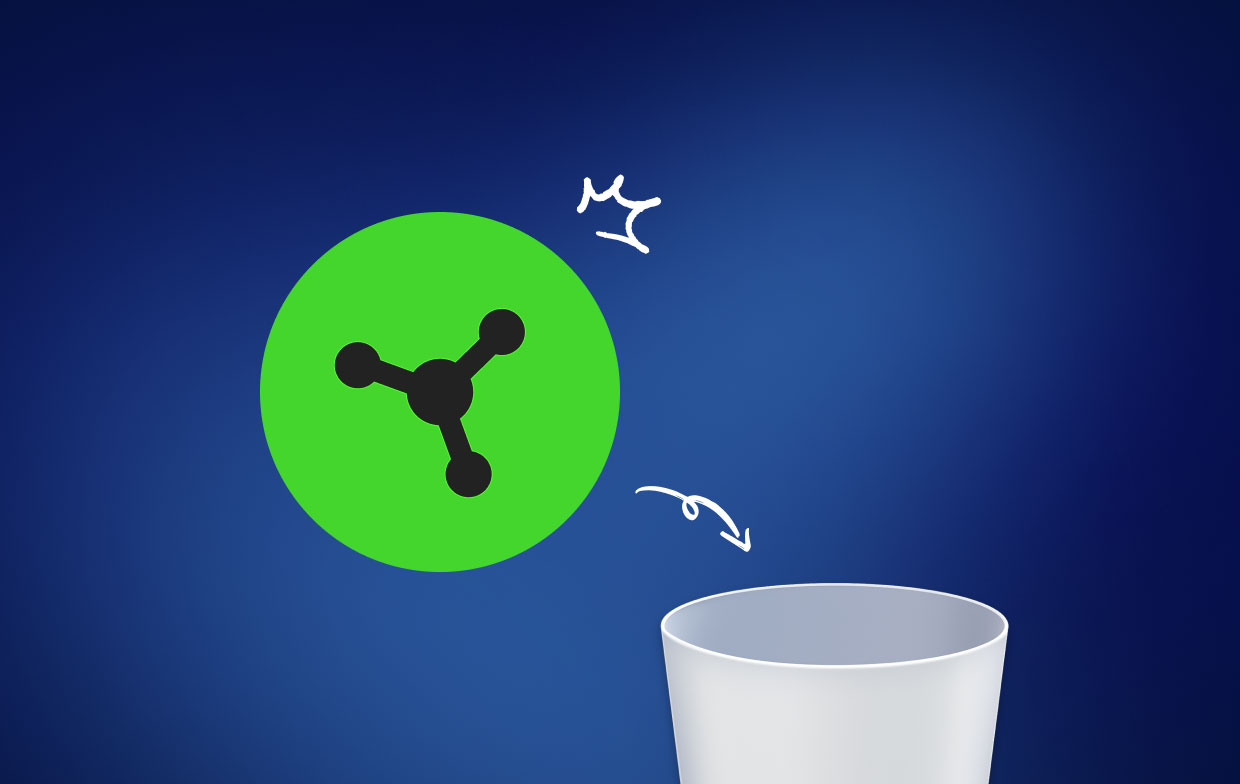
Часть 2. Как полностью удалить Razer Synapse на Mac?
Как насчет тех новичков, которые Mac должны вручную удалить программное обеспечение, чтобы очистить все файлы? На это уйдет много времени и сил! Почему бы не попробовать более простой, быстрый и простой способ сделать это?
Здесь, iMyMac PowerMyMac, рекомендуется профессиональный сторонний деинсталлятор, чтобы без головной боли выполнить процесс удаления, выполнив лишь несколько простых шагов для решения проблем. PowerMyMac - это простая, но мощная утилита для удаления, которая поможет вам очистить все ненужные файлы до корневого каталога!
После установки PowerMyMac на Mac, пожалуйста, выполните следующие действия, чтобы удалить Razer Synapse на Mac с помощью этого инструмента:
- Откройте PowerMyMac и проверьте состояние системы вашего Mac.
- Выберите программу удаления приложений и отсканируйте все приложения на Mac.
- После сканирования вы найдете все свои приложения / программное обеспечение в левом столбце.
- Нажмите Razer Synapse в списке приложений, все связанные файлы и папки появятся ниже.
- Выбраны все связанные файлы. Затем нажмите кнопку CLEAN и дождитесь окончания времени очистки.

Вот и все! Вы закончили удаление Razer Synapse. После этого вы можете установить новые драйверы или обновить macOS.
Часть 3. Как вручную удалить Razer Synapse с моего Mac?
Чтобы вручную удалить Razer Synapse на Mac, следуйте приведенным ниже инструкциям:
Откройте Finder → Razer Synapse.app → Переместить в корзину → Очистить корзину.
Обратите внимание, что в некоторых подпапках еще остались дополнительные файлы. Вы должны проверить его остатки в:
1. Поддержка приложений
Finder → Перейти → Перейти в папку → введите /Library/Application Support/Razer/ → выберите Razer папка → щелкните ее правой кнопкой мыши и выберите «Переместить в корзину».

2. кэш
Caches (вложенная папка в Библиотеке) → com.razerzone.RzUpdater & fsCachedData папки → щелкните правой кнопкой мыши «Переместить в корзину».
3. Объекты входа
вложенная папка → выберите и удалите следующие файлы из:
com.razer.rzupdater.plistcom.razerzone.rzdeviceengine.plist
Очистите корзину, чтобы полностью удалить приложение Razer Synapse.
Часть 4. Как удалить Razer Synapse на Mac с помощью собственного деинсталлятора?
Ниже приведены инструкции по удалению Razer Synapse Mac с помощью программы удаления:
- Finder → Приложения → Утилиты → Удалить Razer Synapse.app.
Когда появится окно Razer Synapse Uninstaller, нажмите кнопку «Удалить», чтобы удалить приложение.
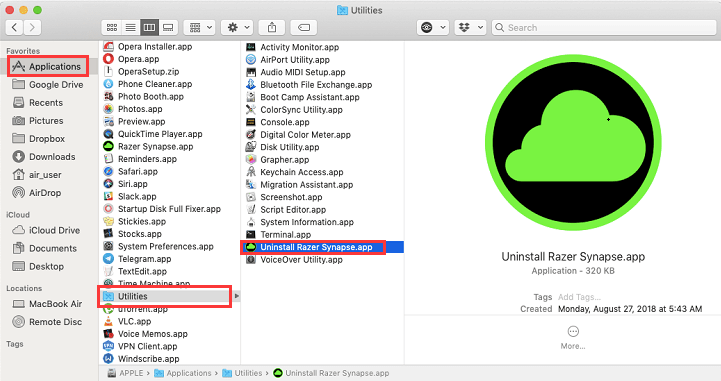
Даже после использования деинсталлятора останутся оставшиеся файлы, поэтому необходимо повторить описанный выше шаг вручную.
По завершении вам также необходимо выполнить руководство ниже:
- Приложения → Утилиты → выберите Удалить Razer Synapse.app → Корзина.
Наконечник: Если вы хотите удалить Razer Synapse в Windows, просто выполните этого руководства.
Заключение
Какой метод, по вашему мнению, подходит вам лучше всего? конечно используя PowerMyMac App Uninstaller — лучший! Он не только обеспечивает удобство, но и позволяет сэкономить время и усилия при удалении Razer Synapse на Mac. Так что просто попробуйте этот удобный инструмент бесплатно.



